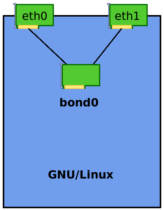 Con il termine “bonding” s’intende l’aggregazione di due o più interfacce di rete fisiche in una singola interfaccia virtuale, per ottenere tolleranza ai guasti e bilanciamento di carico.
Con il termine “bonding” s’intende l’aggregazione di due o più interfacce di rete fisiche in una singola interfaccia virtuale, per ottenere tolleranza ai guasti e bilanciamento di carico.
Una buona pratica nella configurazione di un server, dotato di un minimo due interfacce di rete, prevede il collegamento a due *differenti* switch di accesso per garantire la ridondanza dei servizi erogati in caso di guasto di uno dei apparati di rete, come anche un uso più efficiente della banda disponibile.
Questo articolo tratta della configurazione rapida del bonding su sistemi Ubuntu in modalità active/backup. Questa modalità non prevede bilanciamento di carico, ma garantisce tolleranza ai guasti degli switch di accesso.
Entriamo ora nei dettagli della configurazione. Read more…
Ho già parlato in un precedente articolo di questo nuovo servizio offerto da Tiscali. Voglio solo segnalarvi che fino a fine anno sarà possibile CHIAMARE GRATUITAMENTE TUTTI I NUMERI FISSI NAZIONALI.

Aggiungo anche qualche considerazione personale soprattutto per quanto riguarda l’applicazione per iPhone. Una lacuna che secondo me va superata è il fatto che non è possibile chiamare o chattare con un’altra persona che ha installato indoona sul suo melafonino se l’applicazione non è in background…Fondamentalmente Read more…

Iptables è il firewall installato in modo predefinito su Ubuntu e su tutte le distribuzioni Linux. In questo post non troverete i concetti base ma uno script da utlilzzare e modificare per mettere in sicurezza il pc/server.
Lo script permette l’accesso in ssh e http ed è il seguente:
#!/bin/bash
case “$1” in
start)
modprobe ip_conntrack
modprobe ip_conntrack_ftp
### Cancella le regole precedenti ###
iptables -F
#### Default Policy ###
iptables -P INPUT DROP
iptables -P FORWARD DROP
iptables -P OUTPUT ACCEPT
######################
#### Input Chain Policy ####
######################
### Stateful firewall ###
iptables -A INPUT -m state –state ESTABLISHED -j ACCEPT
#### ICMP policy (rispondi al ping…..solo echo request) ####
iptables -A INPUT -p icmp –icmp-type echo-request -j ACCEPT
### ssh ###
iptables -A INPUT -p tcp –dport 22 -s 192.168.19.0/24 -j ACCEPT
### http ###
iptables -A INPUT -p tcp –dport 80 -s 192.168.19.0/24 -j ACCEPT
## User feedback….
echo ‘Firewall attivo…..’
;;
stop)
## setta le default policy su ACCEPT
iptables -P INPUT ACCEPT
iptables -P FORWARD ACCEPT
iptables -P OUTPUT ACCEPT
## Cancella le regole precedenti
iptables -F
## User feedback……..
echo ‘Firewall disattivato. Server NON protetto.’
;;
status)
iptables -vnL
;;
esac
Supponendo che lo script abbia il nome firewall ed eseguite i seguenti comandi:
mv firewall /etc/init.d/
update-rc.d firewall defaults
A questo punto per eseguire il firewall è sufficente eseguire il comando
/etc/init.d/firewall start
Grazie a Marco G. per lo script
 In questo post spiegherò brevemente come pianificare l’esecuzione di programmi o script in un sistema linux. Puoi essere utile infatti far partire automaticamente una certa operazione ad un determinato momento del giorno o ad un dato giorno della settimana. Per fare questo si può usare il comando crontab.
In questo post spiegherò brevemente come pianificare l’esecuzione di programmi o script in un sistema linux. Puoi essere utile infatti far partire automaticamente una certa operazione ad un determinato momento del giorno o ad un dato giorno della settimana. Per fare questo si può usare il comando crontab.
Per lanciare il programma basta digitare da linea di comando:
crontab
che non è nient’altro che un file di testo che viene letto e interpretato dal cron deamon. Se si vuole specificare l’utente per cui si esegue tale comando basta aggiungere l’opzione “-u”:
crontab -u username
Per editare il file e quindi inserire o togliere le nostre operazioni pianificate il comando da utilizzare è:
crontab -e
e automaticamente si aprirà l’editor predefinito. Se vogliamo cambiare editor sarà sufficente esegiore da linea di comando “select-editor”
# select-editor
Select an editor. To change later, run ‘select-editor’.
1. /usr/bin/vim.basic
2. /usr/bin/vim.tiny
Choose 1-2 []:
A questo punto se è la prima volta che lanciate crontab si aprirà una pagina vuota al massimo con questo commento:
# m h dom mon dow command
A questo punto possiamo aggiungere la nostra operazione pianificata. Per spiegare come si fa vediamo subito un esempio
Read more…
 Come già scritto in questo post, Dropbox è un servizio che permette di sincronizzare i file sia online che tra computer o smartphone e che di default fornisce 2 GB di storage gratuiti. Da qualche settimana il team di Dropbox mette a disposizione per i propri utenti la possibilità di incrementare il proprio spazio disponibilie di quasi 800MB ( esattamente 768 MB) seguendo 6 semplici azioni ognuna delle quali vi farà aumentare lo spazio di 128 MB.
Come già scritto in questo post, Dropbox è un servizio che permette di sincronizzare i file sia online che tra computer o smartphone e che di default fornisce 2 GB di storage gratuiti. Da qualche settimana il team di Dropbox mette a disposizione per i propri utenti la possibilità di incrementare il proprio spazio disponibilie di quasi 800MB ( esattamente 768 MB) seguendo 6 semplici azioni ognuna delle quali vi farà aumentare lo spazio di 128 MB.
Per fare questo è sufficiente collegarvi a questa pagina e completare i seguenti passi:
- Connect your Twitter account with Dropbox: autorizzeate Dropbox ad interagire con il vostro account di Twitter
- Connect your Facebook account with Dropbox: autorizzeate Dropbox ad interagire con il vostro account di Facebook
- Follow @Dropbox on Twitter: dovete seguire la pagina di Dropbox con Twitter
- Tell us why you love Dropbox: dovete scrivere un breve commento sul perché vi piace Dropbox
- Like Dropbox? Tell your friends on Facebook: dovete scrivere un messaggio su Facebook spiegando i motivi per i quali secondo voi Dropbox è una buona scelta
- Tweet about Dropbox for more free space!: come sopra ma per Twitter Read more…
 Girando un po sul web ho trovato il sito PenguSpy. E’ un servizio web che offre un’ampia lista di giochi per Linux suddivisi per categoria. Inoltre per ogni gioco è possibile vedere un video dimostrativo. Read more…
Girando un po sul web ho trovato il sito PenguSpy. E’ un servizio web che offre un’ampia lista di giochi per Linux suddivisi per categoria. Inoltre per ogni gioco è possibile vedere un video dimostrativo. Read more…
Negli ultimi due/tre anni sono aumentati vertiginosamente gli attacchi verso i centralini VoIP. Il tipo di attacco più frequente è quello di eseguire uno scanning della rete per trovare i server in ascolto sulla porta di segnalazione del protocollo sip (cioè UDP 5060) e provare un l’accesso con valori di utenza e password pseudo casuali fino a trovare la combinazione corretta.
La soluzione principale è quindi quella di utilizzare delle password sicure e magari modificare la porta di ascolto su una non standard.
Per rendere il nostro centralino ancora più sicuro e quindi proteggerlo da attacchi di tipo bruteforce menzionati sopra, possiamo utilizzare fail2ban. La guida che segue è specifica per OpenSIPs e Asterisk
Che cosa è fail2ban?
E’ un applicativo che esamina i file di log relativi al servizio che vogliamo proteggere (ssh, http, sip ecc..) e nel caso in cui riscontri più di un determinato numero di tentativi falliti in un certo intervallo di tempo (configurabile) blocca temporaneamente (tramite iptables) l’IP che sta tentando l’accesso.
Configurazione base fail2ban
Una volta installato (“sudo apt-get install fail2ban ” su macchine Ubuntu e Debian) troviamo i file di configurazione sotto la cartella /etc/fail2ban.
In particolare nel file /etc/fail2ban/jail.local sono presenti le regole di ban per i diversi servizi. Ciascuna regola è identificata dal nome tra parentesi quadre. Read more…
Di seguito i passi base per configurare la rete su le distribuzioni linux CentOS e Ubuntu
— CentOS —

Sulle distribuzioni RH based, tra cui CentOS, è possibile configurare i parametri di rete sul file /etc/sysconfig/network-scripts/ifcfg-eth0 per quanto riguarda l’interfaccia eth0. Es:
DEVICE=eth0
BOOTPROTO=static
DHCPCLASS=
IPADDR=192.168.100.1
GATEWAY=192.168.100.254
NETMASK=255.255.255.0
ONBOOT=yes
Per eventuali indirizzi IP aggiuntivi devi modificare i file /etc/sysconfig/network-scripts/ifcfg-eth0:x con x pari a 0,1,2,3,4… come sopra, levando la riga che inizia per GATEWAY=.
— Ubuntu —

Sulla distribuzione Ubuntu invece il file da editare è /etc/network/interface nel quale vanno configurate tutte le interfacce di rete. Es Read more…
Linea analogica (RTG)
Nella telefonia analogica ci sono due tipi di interfacce (e due tipi di segnalazioni): FXS e FXO
– FXS (Foreign eXchange Station) è la porta che consegna la linea analogica all’utente (la presa sul muro che fornisce il segnale dalla centrale) e quindi prodice il dial-tone.
– FXO (Foreign eXchange Office) è la porta che riceve la linea analogica (la presa sull’apparecchio telefonico) e quindi riceve il dial-tone.

E’ possibile utilizzare la linea analogica che abbiamo a casa con il nostro centralino Asterisk sfruttando una scheda Digium TDM410 (o analoghe) mostrata in figura
Questo tipo di scheda prevede l’espandibilità fino a 4 linee FXS o FXO. In particolare questa ha montato un modulo FXO (colore rosso) sulla porta 4 e un modulo FXS (colore verde) sulla porta 1.
Dalle cose dette prima quindi, sul modulo FXS (verde) che invia il dial-tone, va attaccato un apparato con porta FXO che riceve il dial-tone (telefono, fax, etc), mentre la porta FXO (rossa) va attaccata sulla presa FXS da cui arriva il segnale della centrale (presa muro).
Linea digitale ISDN (BRI/PRI)
Una linea ISDN (Integrated Services Digital Network) viene fornita all’utenza mediante due tipi di connessione verso la centrale pubblica: Basic Rate Interface (BRI) e Primary Rate Interface (PRI). Entrambi Primary Rate Interface e Basic Rate Interface sono costituiti da un certo numero di canali B e D canali. B Channel o il Canale Portatore è utilizzato per la trasmissione dei dati, tra cui voce e il canale D è destinato per la segnalazione e controllo. LA differenza Read more…
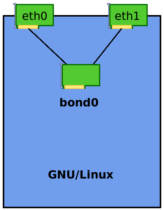 Con il termine “bonding” s’intende l’aggregazione di due o più interfacce di rete fisiche in una singola interfaccia virtuale, per ottenere tolleranza ai guasti e bilanciamento di carico.
Con il termine “bonding” s’intende l’aggregazione di due o più interfacce di rete fisiche in una singola interfaccia virtuale, per ottenere tolleranza ai guasti e bilanciamento di carico.









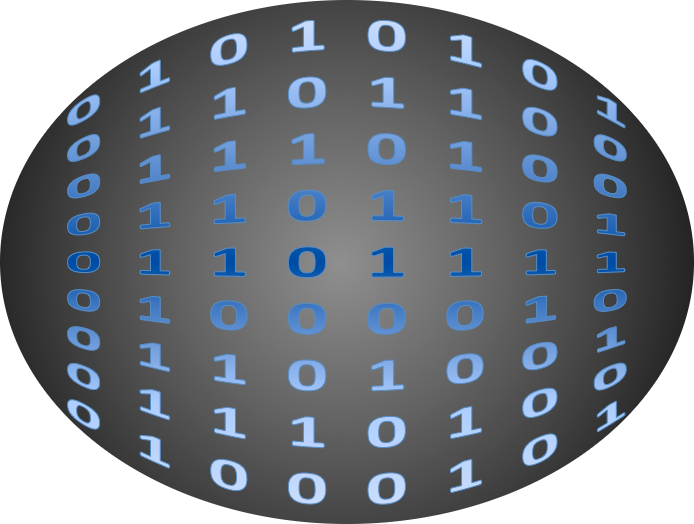
Recent Comments